Excel表格內怎麼換行 換行文字在同一單元格內圖文教程
Excel表格內怎麼換行?大傢在平時辦公室會常常使用WPS Office中的Excel來編輯表格,有時在一個單元格中鍵入較長一段文字的情況下文本就會超出這一單元格的長度,接下來小編就教大傢怎樣在win10系統中開啟自動換行,讓Excel單元格中一個單元格長度不足時自動換行到同一個單元格。
方式 一,
1.第一步大傢開啟excel表格,在一個單元格中鍵入一段文字後,文本都超過瞭這一單元格;
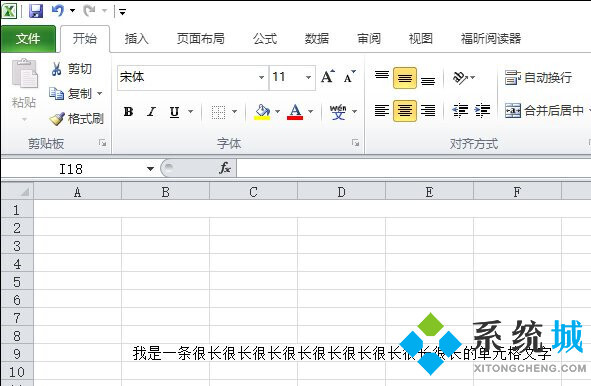
2.大傢鼠標右鍵點一下大傢必須開啟自動換行的單元格,選擇”設定單元格格式”;
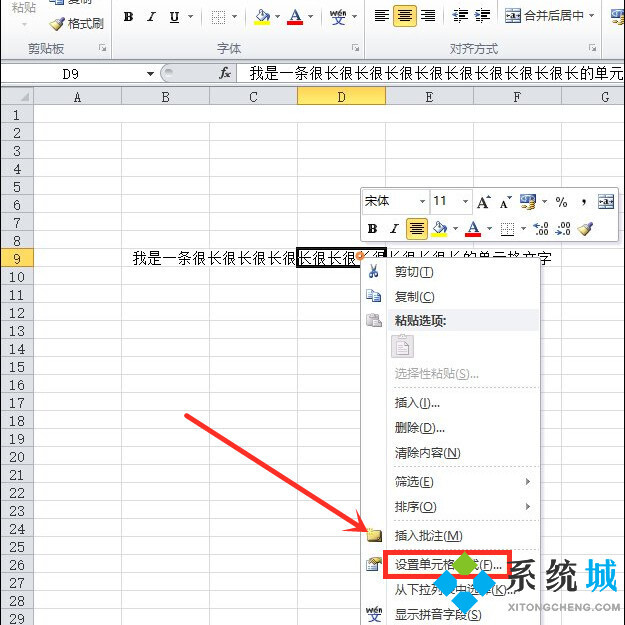
3.在”單元格格式設定”網頁頁面中,轉換到”對齊”頁面下;
4.將文字操縱下的”自動換行”啟用;
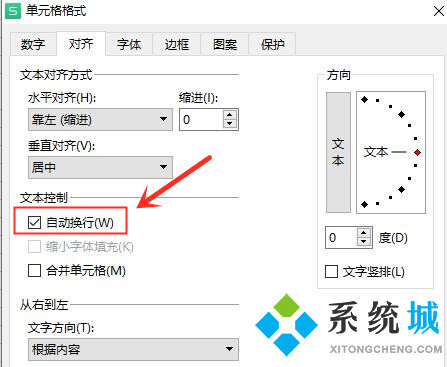
5.如今咱們再往這一單元格裡輸入文字,就會發覺超出長度以後就會自動換行瞭。
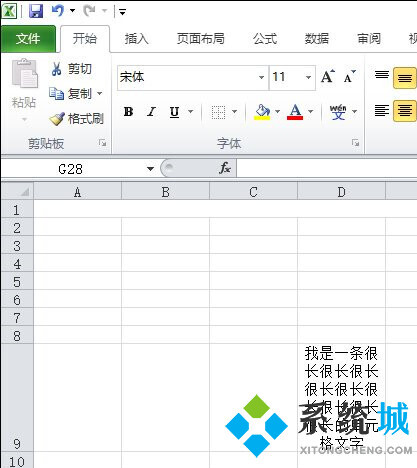
方式 二,
1.大傢雙擊鼠標單擊必須換行的單元格;
2.再將鼠標單擊到我們要換行的部位,按住”Alt”+回車;
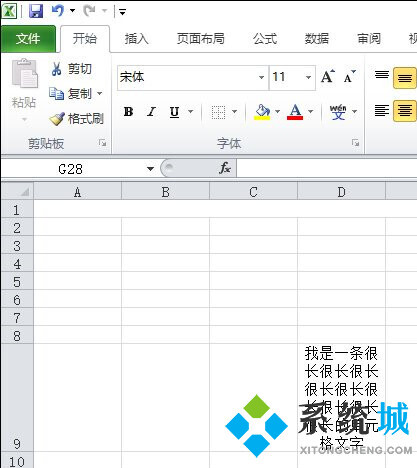
3.那樣這一單元格中的文字就不可能掩藏瞭,換行到同一個單元格中。
以上就是Excel表格內怎麼換行的具體圖文實例教程,比較簡單,期待能給大傢提供幫助。
推薦閱讀:
- 電腦贈送的office是永久的嗎 電腦永久office低價購買地址推薦
- excel快速提取部分數據怎麼操作 excel查找內容並提取出來的方法
- office和wps哪個好用 office和wps區別對比
- office2019激活密鑰 office2019永久激活碼 office2019產品密鑰key
- word2016密鑰|word2016激活密鑰最新|word2016產品密鑰